O tùy chọn mà cá nhân tôi đã luôn luôn cảm thấy rằng nó sẽ bị phá vỡ để tồn tại default in Windows người dùng có thể bản sao nhanh (Nếu cần thiết) vào clipboard con đường (con đường) vào một thư mục hoặc Tập tin. Tất nhiên, nó có thể sao chép đường dẫn của thư mục từ thanh địa chỉ từ Windows Gói Thử NghiệmVà nếu một tập tin nên được bổ sung nhãn hiệu, Đường dẫn đến thư mục mà tập tin đó là, và tên của nó (và tên của một tập tin có thể không được sao chép mà không có nó (tên) là đầu tiên lựa chọn / nhấn mạnh).
Path Copy Sao chép là một ứng dụng miễn phí cho phép người dùng Windows sa bản sao nhanh vào clipboard đường dẫn đến một thư mục hoặc tập tin trực tiếp từ menu chuột phải (Menu ngữ cảnh), do đó người dùng sẽ không còn phải chọn đường dẫn đến nó từ thanh địa chỉ của Windows nhà thám hiểm. Sau khi cài đặt, ứng dụng sẽ tích hợp vào Menu ngữ cảnhVà người sử dụng sẽ có thể sao chép tên của một thư mục / tập tin hoặc con đường để nó với một đơn giản nhấp chuột phải.
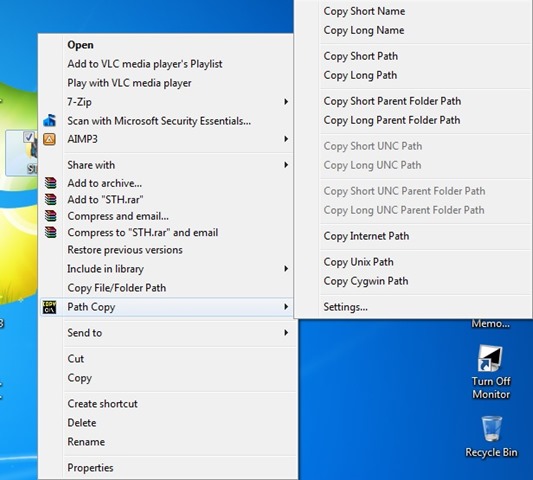
Ngoài ra, Path Copy Sao chép bao gồm một số lệnh sao chép một cái gì đó cao cấp hơn, cụ thể là:
- Bản sao Tên ngắn
- Sao chép dài Tên
- Sao chép đường dẫn ngắn
- Sao chép đường dẫn dài
- Sao chép ngắn Chánh Folder Path
- Bản sao dài đường dẫn thư mục Chánh
- Sao chép đường dẫn ngắn UNC
- Bản sao dài UNC Đường dẫn
- Bản sao ngắn UNC Folder Path Chánh
- Bản sao dài UNC Folder Path Chánh
- Sao chép đường dẫn Internet
- Sao chép đường dẫn Unix
- Sao chép đường dẫn Cygwin
Khi người dùng chọn một trong các lệnh liệt kê ở trên, nội dung có liên quan đến thứ tự mà được sao chép vào clipboard và có thể Hàn ngay lập tức (dán) Trong một tài liệu, tập tin văn bản, vv để.
Nếu các lệnh được liệt kê ở trên là quá phức tạp cho bạn (rất có thể hầu hết người dùng chỉ cần lựa chọn sao chép đường dẫn đến thư mục / tập tin hoặc tên nó), bạn có thể che một số trong số họ truy cập (như mong muốn) Settings từ Menu ngữ cảnh (Sao chép đường dẫn> Settings), Sau đó, tab Lệnh (lệnh bỏ chọn mà không cần).
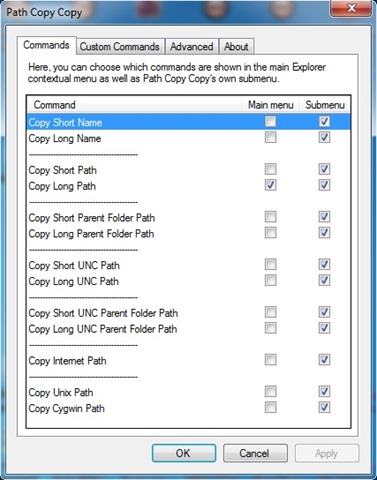
Ngoài ra, nếu bạn cần thêm các lệnh tùy chỉnh bạn có thể làm điều đó từ tab Các lệnh Customvà đối với cài đặt thêm (Chẳng hạn như thêm dấu ngoặc kép để cách trẻ em) tab truy cập Nâng cao.
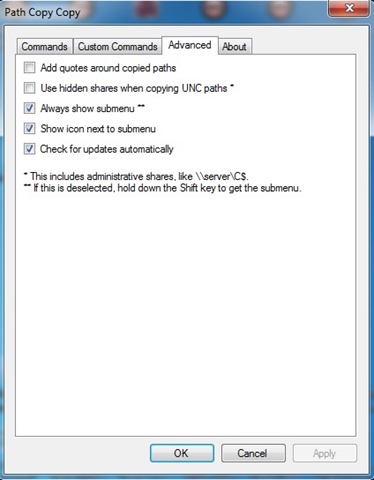
Lưu ý: Ứng dụng tương thích với Windows XP, Windows Vista, Windows 7 si Windows 8/8.1
STEALTH SETTINGS – Cách sao chép nhanh đường dẫn đến tệp/thư mục trong Windows
sau install kok nggak mau dipaste ya
aku Jadi bingung